alle de tjenester, der tilbydes af Yahoo, herunder Mail, grupper, Flickr (Yahoo photo album) osv. kan styres gennem en enkelt profil. På denne side lærer du, hvordan du tilføjer et profilbillede til Yahoo – kontoen-dit faktiske fotografi eller et firmalogo. Dette giver dig mulighed for at tilpasse kontoen, så folk, især andre Yahoo! konto brugere, ville nemt identificere dig gennem billedet.
disse instruktioner er primært for begyndere og omfatter skærmbilleder. Henvis til dem i tilfælde af tvivl. Hvis du står over for et problem, send mig en besked.
sponsorerede Links
Yahoo profiler side
Log ind på Yahoo profiler side – profiles.yahoo.com eller klik på det link. Siden ligner meget Yahoo Mail-login-siden-faktisk er den nøjagtig den samme (i skrivende stund). Indtast dit bruger-ID og adgangskode for at logge ind på din konto.
du skal se en velkomstbesked, som slags skjuler resten af siden. Un-kontrol af de to muligheder i dette vindue vil gøre din profil privat – folk ville ikke være i stand til at søge efter dig, og dine oplysninger vil ikke blive delt. Jeg foreslår, at du lader disse være, som de er, og klikker på knappen “Fortsæt”.
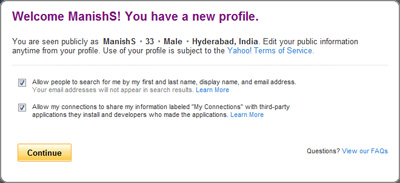
på det næste skærmbillede skal du indtaste dine interesser såsom hobbyer og hvad du elsker at gøre; Adskil disse med komma-tegnsætning mar, der giver logisk mening, ikke? Hit” Fortsæt ” for at komme videre.
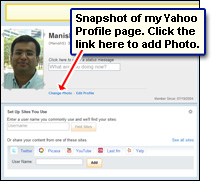 din Yahoo-profilside vises nu. Hvis du ikke har uploadet et foto før, indeholder den plads, der er reserveret til det, en pladsholder. Klik på linket” Skift foto “eller” Tilføj foto”, der viser en lille pop-up.
din Yahoo-profilside vises nu. Hvis du ikke har uploadet et foto før, indeholder den plads, der er reserveret til det, en pladsholder. Klik på linket” Skift foto “eller” Tilføj foto”, der viser en lille pop-up.
brug af et foto til din yahoo-profilside
du kan have to slags fotos til dine Yahoo-profiler. Den første er det standard “rigtige” Fotografi / Grafik, og det andet er en Avatar, som du kan oprette ved hjælp af Yahoo-tjenesten.
nedenfor er instruktioner til upload af et fotografi eller enhver form for billede (såsom et firmalogo) fra din computer på Yahoo-profilen. Se, hvordan du opretter en avatar ved hjælp af Yahoo, hvis du vil gøre det for den anden mulighed.
i den lille pop-up skal du klikke på linket “Tilføj foto” og derefter på knappen “Vælg fil”.
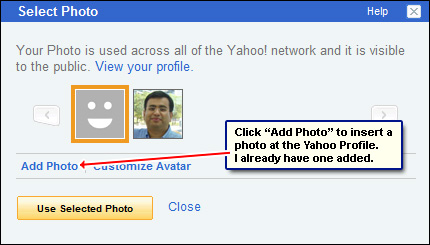
Naviger til mappen på din computer, der har det billede, du vil føje til profilen. Vælg billedet, og indtast den bølgede sikkerhedstekst, du ser i det tomme tekstfelt. Hvis denne tekst er ulæselig, skal du klikke på linket “Vis et andet” for at ændre det til en ny sætning. Klik på knappen” Upload”, når du er færdig. Bemærk, at kun JPG-og PNG-filformater er tilladt. Du kan ikke uploade et GIF (statisk & animeret) eller et BMP-billede.
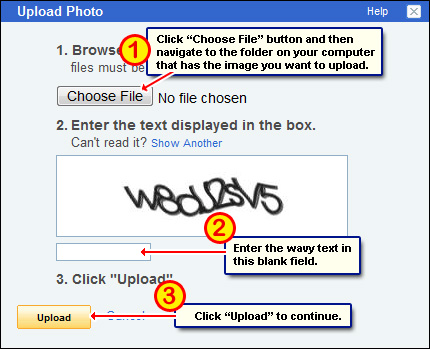
afhængigt af filstørrelsen på det billede, du har valgt, og internetforbindelsen kan det tage et par sekunder til et par minutter, før billedet uploades. Når det er gjort, skal du se billedet med et overliggende markeringstelt. Flyt siderne af sektionen for at bestemme, hvordan du vil have billedet vist i din profil. For eksempel, i eksemplet screenshots, jeg har tilføjet min hjemmeside logo foto til min Yahoo-profil. Når du er tilfreds, skal du klikke på knappen “Beskær”.
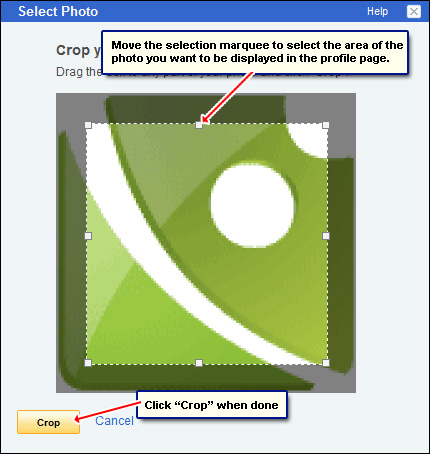
valg af det foto, der skal bruges til Yahoo-profilside
det nye billede, du har uploadet, vises nu. Sørg for at vælge det, så det får en orange kant, og tryk derefter på knappen “Brug valgt foto”. Som du ville have gættet, kan flere fotos uploades til Yahoo-profilen, men desværre kan kun en være aktiv (brugt) på et givet tidspunkt.
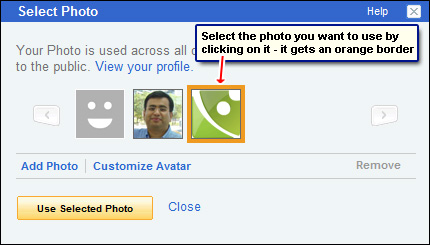
det er det! Du skal nu se et nyt foto / billede i din Yahoo profiler side.